ここまできたら念のためデータをSDカードにバックアップします。
バックアップできるのは「電話帳・SMS・メモ帳・ユーザ辞書/学習辞書・ブックマークなど」と「SPモードメール」です。それぞれ方法が違います。
電話帳・SMS・メモ帳などの一括バックアップ
「設定→microSDと端末容量」を開きます。
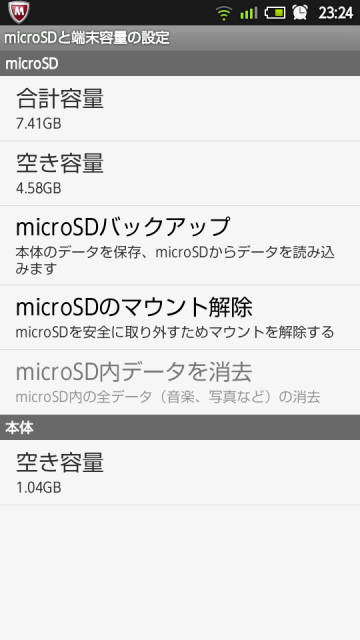
microSDと端末容量
この画面で「microSDバックアップ」を選択します。次の画面で「保存」を選択してロック番号を入力すると、バックアップ項目がでるのですべて選択します。メニューボタンを押すと「全件チェック」をワンタッチでできます。
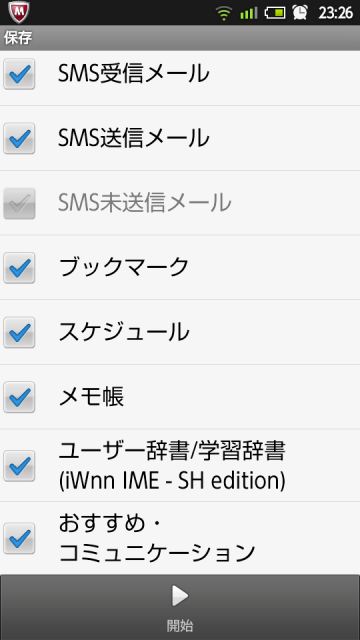
バックアップ項目
あとは開始を押してバックアップが完了するのを待つだけです。

一括バックアップ
SPモードのバックアップ
準備
SPモードのバックアップを実行する前に、SDカードにバックアップ用のフォルダを作って起きます。
私はPRIVATE/DOCOMO/MAILの下にBACKUPというフォルダを作り、「INBOX」「OUTBOX」「DRAFT」を作成しました。それぞれ受信メールのバックアップ用、送信済みメールのバックアップ用、未送信メールのバックアップ用です。
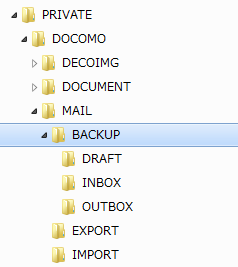
バックアップ用のフォルダ
バックアップの実行
受信メール
SPモードメールを起動して、「受信メール」を長押しします。すると「SDへコピー」が表示されるので、選択。

SPモードメールのバックアップ
次の形式選択では「eml(バックアップ用)」を選択します。
次にバックアップ先を選ぶ画面になるので「上へ」をタッチすると「BACKUP」というフォルダがあるはずです。そしてこのBACKUPをタッチすると「DRAFT」「INBOX」「OUTBOX」の3つのフォルダがあるはずです。
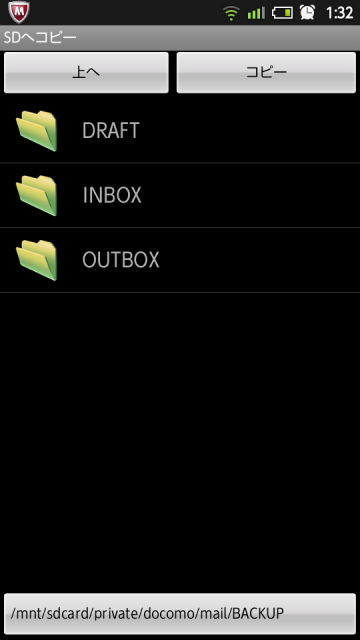
バックアップ先の選択
ここでINBOXを選択して右上の「コピー」をタッチします。
これでSPモードメールの受信メールをすべてバックアップできます。
送信済みメール
SPモードメールの送信メールを長押しするのと、バックアップ先で「OUTBOX」を選ぶのを除けば、受信メールのバックアップと同じです。
未送信メール
SPモードメールの未送信メールを長押しするのと、バックアップ先で「DRAFT」を選ぶのを除けば、受信メールのバックアップと同じです。



コメント
詳しく教えてくれてありがとございます。大変参考になりました。